Ако сте љубитељ 3Д рачунарске графике или анимације и тражите неки софтвер за 3Д моделирање, онда сте дошли на право место. Доступно је много софтверских програма за 3Д моделирање, многи су добри и прилично добро раде свој посао, али сви долазе са позамашном ценом и високим претплатама. Нема потребе да плаћате велике претплате када вам је на дохват руке бесплатан и моћан алат за 3Д креирање, познат као Блендер. Блендер је популаран софтвер за стварање 3Д отвореног кода који се може користити у дизајну 3Д штампача. То је робустан програм који подржава читав цевовод 3Д стварања, што укључује моделирање, сенчење, намештање, анимацију и приказивање. Нема потребе за додатним програмима јер вам Блендер омогућава прављење игара и уређивање видео записа.
Блендер је прилично лако научити и има сјајну заједницу која вас може подржати. Овај чланак почетницима представља основе софтвера Блендер. Разговараћемо о корисничком интерфејсу Блендера и неким кључним пречицама. Ако сте почетник и желите да започнете 3Д моделирање у Блендеру, онда је овај чланак за вас.
Инсталација
Први корак је преузимање најновије верзије Блендера са веб локације. Блендер се може преузети за Виндовс, Линук и мацОС системе. Такође можете преузети преносиву верзију Блендера, названу „Блендер портабле“.”
ввв.блендер.орг / довнлаод
Кликните на Преузми да бисте преузели програм Блендер.
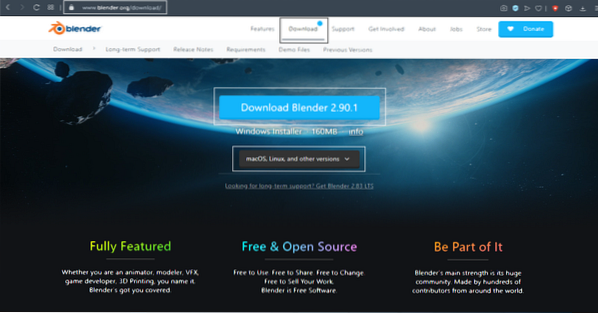
Након преузимања софтвера поступак инсталације је једноставан. За оперативни систем Виндовс добићете „.мси ”датотека; једноставно двапут кликните на датотеку и довршите поступак инсталације.
По завршетку поступка инсталације покрените програм. Видећете прозор приказан испод. У прозору ће бити задата коцка, камера и светло.
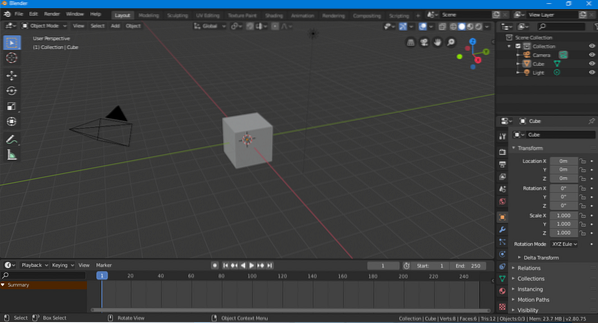
Кориснички интерфејс
На први поглед кориснички интерфејс може деловати застрашујуће, али заправо је прилично једноставан за разумевање и неће вам требати много времена да научите како га користити. Као и други софтвер, Блендер има траку за навигацију, траку са алаткама итд. Погледајмо свеобухватно кориснички интерфејс.
Кључни делови корисничког интерфејса истакнути су на следећој слици:
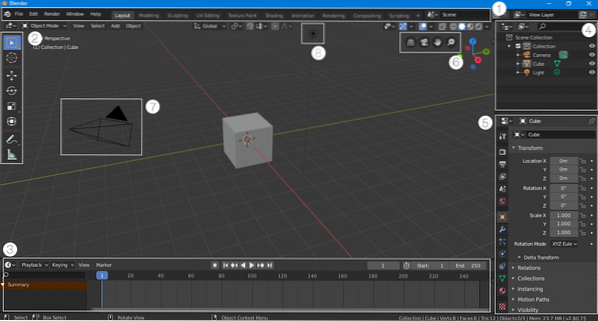
Трака за навигацију
Трака за навигацију, која се налази на врху интерфејса, састоји се од дугмади која омогућавају брзи приступ различитим функцијама. Ова трака је погодно укључена у најновије верзије Блендера. Поред основних дугмади за навигацију, постоје и прозори који брзо мењају режим корисничког интерфејса. На пример, ако сте у режиму распореда и желите да свом раду додате неке сенке, само кликните дугме „Сенчење“ и интерфејс ће бити подешен у складу са радним простором за сенчење.
Тоолбар
Трака са алаткама је редизајнирана и поново представљена у верзији 2.80. Ова трака с алатима је врло корисна за почетнике који нису упознати са пречицама. Траци са алаткама лако је приступити и користити је, јер можете добити кратке детаље о свакој алатки тако што ћете лебдети мишем преко иконе алата.
Временска линија
Пре него што се померите према левој страни корисничког интерфејса, погледајте временску линију на дну. Временска црта је прозор који се може сажети и можете га сажети ако га не користите. Али ако нешто анимирате, временска линија вам може помоћи, јер ставке у оквиру за кључеве можете обликовати у режиму распореда.
Прозор колекције сцена
Овај прозор је од суштинске важности јер приказује предмете који се користе у сцени. Свака група предмета назива се „колекција.”На пример, ова сцена садржи колекцију фотоапарата, коцке и светла. Овај прозор може бити врло згодан ако ваша сцена садржи много предмета. У овом прозору можете тражити, сакрити или открити објекат. Датој сцени може се додати више колекција.
Подешавања сцене / објекта
Овај део корисничког интерфејса је прилично значајан, јер се овај прозор користи за модификовање поставки сцене и садржи разне опције подешавања сцене (нпр.г., подешавање приказивача, подешавање излаза итд.). Овај прозор такође приказује поставке предмета и материјала одабране ставке. На пример, ако у режиму распореда изаберете камеру, коцку или светло, подешавање те изабране ставке ће се појавити у овом прозору. Објекту у овом прозору можете додати и „Модификаторе“ и „Ограничења“.
Погледајте траку за навигацију
Трака за навигацију је користан додатак у верзији 2.80 за почетнике. Ова дугмад се користе за кретање сценом. Садржи 4 дугмета: правописно / перспективно дугме, дугмад за зумирање и померање и дугме за преглед камере.
Камера
Камера је важан део сваке сцене, јер приказивач приказује само сцену која је видљива у камери. Ниједан објекат изван камере се неће приказати.
Светлост
Осветљење је веома важно у 3Д стварању. Без светла, призор изгледа мрачно и недостају му детаљи. Можете додати више светла у своју сцену како бисте је учинили детаљнијом и јаснијом.
Тастерске пречице
Несумњиво, Блендер има одличан кориснички интерфејс и сада је прилично прилагођен кориснику у поређењу са старијим верзијама. Ипак, неке основне ставке не могу се поставити на главни екран. Друго, поступак 3Д моделирања траје дуго, али можете га убрзати ако се сетите неких једноставних пречица. Блендер има пречице за скоро све функције. Увек је боља пракса памтити пречице.
Погледајмо сада неке од најчешће коришћених пречица у Блендеру.
Сакривање / откривање својстава и траке са алаткама
Прва два пречица која треба имати на уму су „Т" и "Н.„Ако вам треба више простора за посао, можете сакрити траку са алаткама притиском на„Т.”Користите исти тастер за откривање траке са алаткама. Још једна важна пречица је „Н.„Притиском на„Н”Отвориће картицу Својства са леве стране.
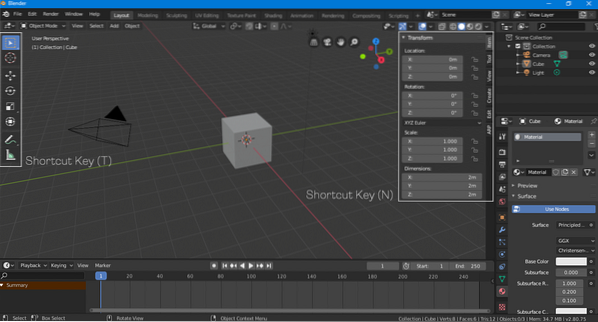
Трансформирање, скалирање, ротирање
Можете трансформисати, скалирати и ротирати објекте помоћу плоче „Својства“ (притисните „Н“ да бисте је открили). Међутим, коришћење пречица за преображај је бољи приступ.
Користити "Г”Интервентни тастер за слободно кретање предмета. Да бисте исекли објекат са једном осом, изаберите га притиском на „Г“, а затим дефинишите осу притиском на „Икс, И или З.”Да бисте ротирали објекат, користите„Р”Тастер. Да бисте ротирали објекат дуж осе, користите исти поступак; притисните “Р" и онда "Кс, И или З.”За скалирање користите„С”Тастер.
Измена објеката
Тешко је направити комплетни 3Д модел само користећи моделе једноставних облика, а увек морате модификовати објекат да бисте добили жељени излаз. Сви објекти се могу мењати у Блендеру.
Изаберите објекат који желите да измените, а затим идите у режим интеракције са објектом у горњем десном углу и изаберите „Уређивање режима“, као што је приказано на следећој слици:
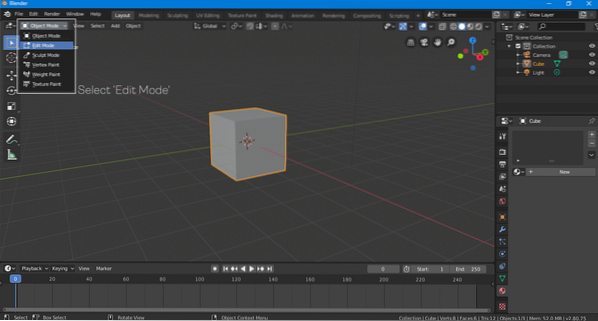
У „режиму уређивања“, темена, ивице и лица облика могу се мењати на било који начин. Измене објеката се углавном врше у „режиму уређивања.”Тастер пречица који се користи за пребацивање између„ Уређивање режима “и„ Објектни режим “је тастер„ Таб “.
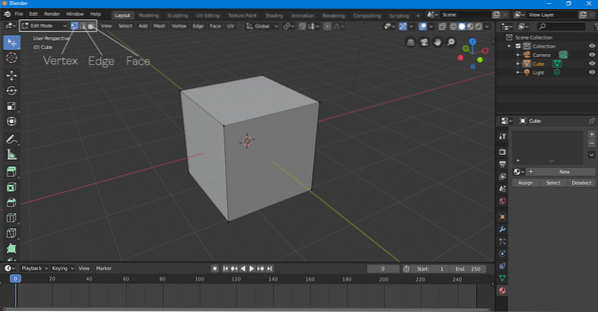
Додавање објеката
3Д модел може бити комбинација многих објеката. Да бисте додали објекат, кликните на „Додај> Мрежа> Објект.„Биће вам представљено неколико опција, укључујући конус, цилиндар, сферу, раван, тор и многе друге предмете који се могу додати на сцену.
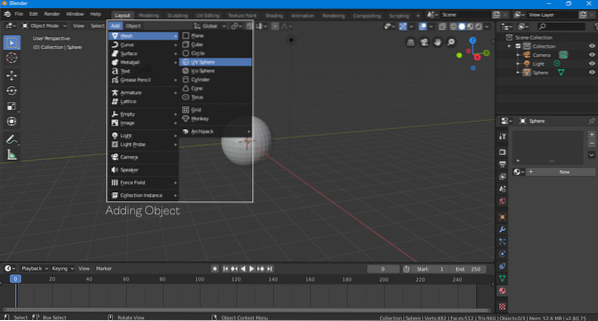
Комбинација пречица за додавање објекта је „Схифт-А.”
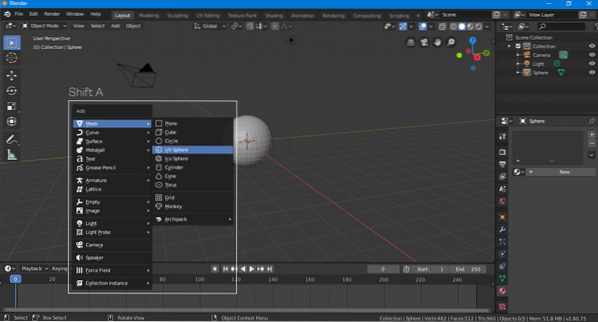
Додавање материјала
Последње што бисте као почетник у Блендеру требали знати је додавање материјала. Материјал у нечему што слојите на врх модела, а може бити текстура или боја.
Изаберите објекат, идите на опцију материјал и додајте нови материјал кликом на „Ново.”
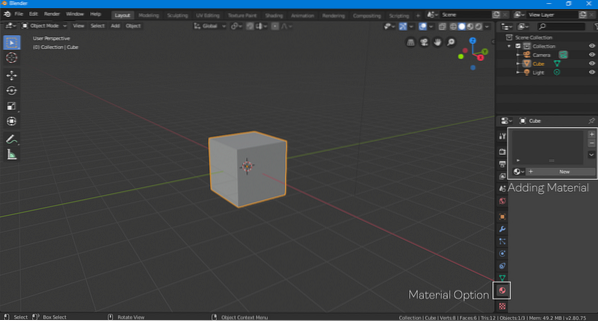
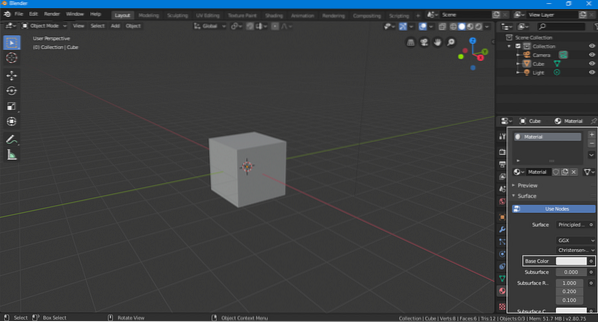
Сада је додат подразумевани материјал. Можете одабрати другу боју за материјал кликом на опцију „Основна боја“.
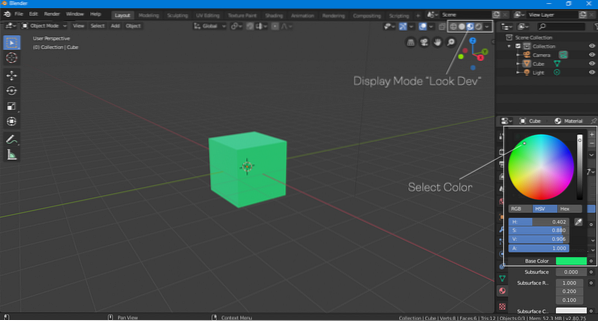
Да бисте видели боју предмета, промените режим приказа у „Лоок Дев“ или „Рендеред“, као што је приказано на горњој слици.
Закључак
Овај чланак је разматрао неке основне карактеристике Блендера које могу бити од велике помоћи за почетнике. Међутим, Блендер је и даље врло сложен софтвер који има пуно карактеристика за истраживање. Такође долази са мноштвом додатака које су развили чланови заједнице како би олакшали ток рада. Већина додатака су бесплатни. Ако сте почетник и желите научити 3Д моделирање, онда је Блендер најбољи избор. Блендер је потпуно опремљен софтвер за 3Д моделирање са великом заједницом која га подржава, а још боље, потпуно је бесплатан.
 Phenquestions
Phenquestions


